最新消息:Win8升级BitLocker驱动器加密功能
作者:佚名 来源:xp下载站 时间:2013-03-17 15:20
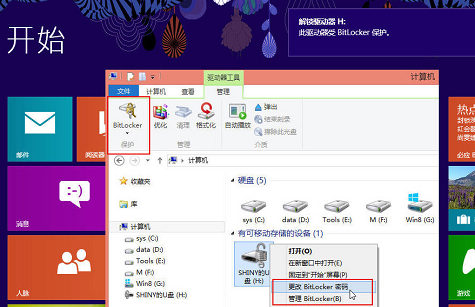
编注:Win8专业版与Win8企业版支持BitLocker功能,Win8普通版与Win RT中不含BitLocker功能。另外,经过BitLocker加密过的驱动器如果格式化,则数据与安全加密保护均丢失。
Win7中的BitLocker只能将目标驱动器上的所有数据和可用空间全部加密,如果驱动器卷容量较大,加密过程则需要很长时间。 在Win8的BitLocker加密服务中,用户可以选择是加密整个卷还是仅加密已用空间。如果用户选择“仅加密已用磁盘空间”选项,Win8在加密驱动器的过程中就只会加密拥有数据的驱动器部分,空白可用的磁盘空间则不会被加密,这样可以有效加快驱动器的加密速度。
下面我们详细介绍在Win8系统中使用BitLocker驱动器加密的功能细节与使用方法,共含三个步骤:进入加密界面、驱动器加密操作、加密后的使用。
多种途径进入Win8的BitLocker驱动器加密
我们可以在“控制面板—系统和安全”中找到“BitLocker驱动器加密”设置选项,点击即可进入BitLocker驱动器加密界面。
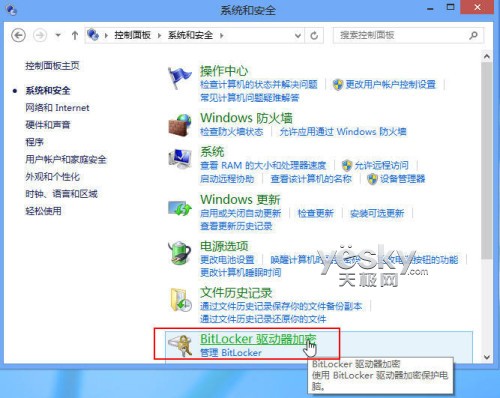
图示:从控制面板进入BitLocker驱动器加密
也可以用“Win+W”快捷键进入Win8设置搜索界面,在搜索框中输入“BitLocker”即可找到“BitLocker驱动器加密”与“BitLocker管理”。
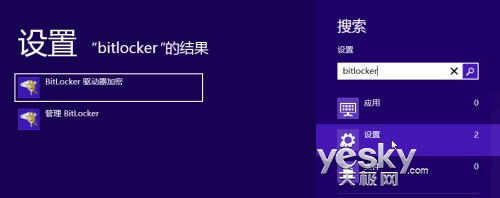
图示:从Win8搜索界面进入BitLocker驱动器加密
进入Win8的“BitLocker驱动器加密”界面之后,我们可以看到当前Win8设备中的所有驱动器,包括移动存储设备(可以看到BitLocker To Go)。如果没有做过加密,所有的驱动器状态显示为“BitLocker(BitLocker To Go)已关闭”。如果我们需要对某一个驱动器做安全保护,点击对应位置的“启用BitLocker”即可。
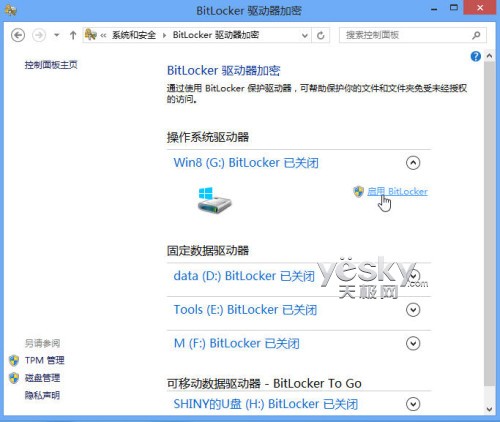
图示:BitLocker驱动器加密界面
我们也可以在Win8的资源管理器中,鼠标右键点击目标驱动器,在右键菜单中有“启用BitLocker”选项,点击即可,和上面的操作步骤效果相同。
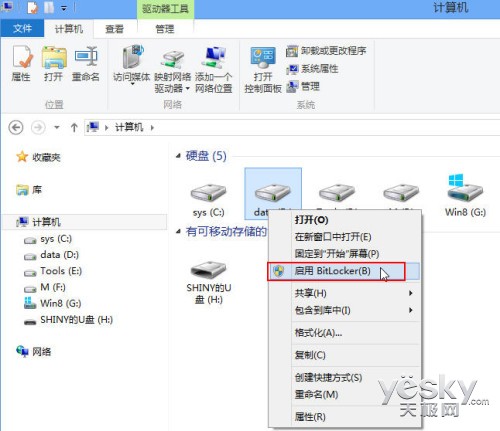
图示:从Win8资源管理器中进入BitLocker驱动器加密
下面我们尝试对U盘做BitLocker安全加密操作。
































